Μια ολοκληρωμένη ανασκόπηση του Screencastify
Στη σημερινή ψηφιακή εποχή, το λογισμικό εγγραφής οθόνης γίνεται όλο και πιο απαραίτητο, είτε είστε εκπαιδευτικός, είτε δημιουργός περιεχομένου είτε επαγγελματίας που χρειάζεστε τεχνική υποστήριξη. Ένα εξαιρετικά δημοφιλές εργαλείο σε αυτή την κατηγορία είναι Screencastify.
Σε αυτό το άρθρο, θα σας παρουσιάσουμε το Screencastify και τις βασικές του δυνατότητες, θα συζητήσουμε τα πλεονεκτήματα και τα μειονεκτήματά του και θα απαντήσουμε σε ερωτήσεις που μπορεί να έχετε. Είτε το χρειάζεστε αυτήν τη στιγμή είτε απλώς είστε περίεργοι για αυτό το εργαλείο, θα σας βοηθήσουμε να καταλάβετε εάν το Screencastify μπορεί να είναι μια χρήσιμη προσθήκη στην ψηφιακή σας εργαλειοθήκη.
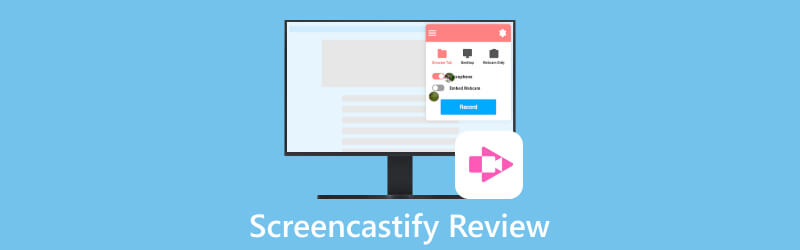
- ΛΙΣΤΑ ΟΔΗΓΩΝ
- Μέρος 1. Screencastify με μια ματιά
- Μέρος 2. Πώς να χρησιμοποιήσετε το Screencastify
- Μέρος 3. Εναλλακτική λύση στο Screencastify - ArkThinker Screen Recorder
- Μέρος 4. Συχνές ερωτήσεις του Screencastify
Μέρος 1. Screencastify με μια ματιά
1. Τι είναι το Screencastify
Το Screencastify είναι ένα εργαλείο λογισμικού που σας επιτρέπει να καταγράφετε τις δραστηριότητες που λαμβάνουν χώρα στην οθόνη του υπολογιστή σας. Είναι μια εξαιρετική επέκταση εγγραφής οθόνης εγκατεστημένη απευθείας στο Google Chrome. Με το Screencastify, μπορείτε να τραβήξετε την οθόνη σας για εργασίες όπως η δημιουργία σεμιναρίων, παρουσιάσεις, ομιλίες ή οτιδήποτε άλλο θέλετε να εμφανίζεται στην οθόνη σας. Αυτό το εργαλείο σάς επιτρέπει επίσης να προσθέτετε σημειώσεις, σχέδια, ακόμη και τη φωνή σας για να εξηγήσετε και να παρουσιάσετε καλύτερα το περιεχόμενο της οθόνης σας. Οι άνθρωποι χρησιμοποιούν συνήθως το Screencastify για εκπαίδευση, κατάρτιση, τεχνική υποστήριξη, δημιουργία περιεχομένου και οποιαδήποτε κατάσταση στην οποία είναι σημαντική η κοινή χρήση όσων υπάρχει στην οθόνη σας.
2. Τιμολόγηση
Υπάρχουν τέσσερις εκδόσεις, συμπεριλαμβανομένων των Free, Starter, Pro και Teams. Μπορείτε να επιλέξετε τη δωρεάν έκδοση εάν δεν χρειάζεστε απεριόριστη δημιουργία βίντεο, απεριόριστη διάρκεια βίντεο ή προηγμένες λειτουργίες. Οι επιλογές πληρωμής περιλαμβάνουν ετήσιες και μηνιαίες συνδρομές. Ιδού οι τιμές:
| Λεπτομέριες | Ετήσια (ανά χρήστη, ανά μήνα) | Μηνιαία (ανά χρήστη, ανά μήνα) | |
|---|---|---|---|
| Ελεύθερος | Βασικά χαρακτηριστικά και εργαλεία | $0 | $0 |
| Μίζα | Διάφορα εργαλεία με περισσότερες δυνατότητες | $7 | $15 |
| Pro | Πρόσβαση σε όλα σχεδόν τα χαρακτηριστικά του | $10 | $20 |
| Της ομάδας | Υπηρεσίες σε επίπεδο επιχείρησης και επαγγελματικές | Επικοινωνήστε μαζί τους | — |
3. Πλεονεκτήματα και μειονεκτήματα του Screencastify
- Είναι εύκολο να το κατεβάσετε, να το χειριστείτε και να το μοιραστείτε.
- Παρέχει βασικά επεξεργασία βίντεο χαρακτηριστικά.
- Προσφέρει μια δωρεάν έκδοση.
- Μπορεί να χρησιμοποιηθεί μόνο σε προγράμματα περιήγησης Google Chrome.
- Μπορεί να χρησιμοποιηθεί μόνο όταν είστε συνδεδεμένοι στο διαδίκτυο.
- Τα αρχεία εξόδου περιορίζονται σε μορφές MP3, MP4 και GIF.
- Το δωρεάν επιτρέπει μόνο εγγραφές έως και 5 λεπτών.
- Τα βίντεό σας μπορούν να αποθηκευτούν μόνο τοπικά αντί στο Drive σας όταν είστε εκτός σύνδεσης.
Μέρος 2. Πώς να χρησιμοποιήσετε το Screencastify
Αυτή η ενότητα παρέχει οδηγίες σχετικά με τη χρήση του Screencastify, συμπεριλαμβανομένου του τρόπου εγκατάστασης, της χρήσης των δυνατοτήτων εγγραφής οθόνης και επεξεργασίας βίντεο και του τρόπου κοινής χρήσης των εγγραφών σας.
Το πρώτο βήμα είναι να εγκαταστήσετε το Screencastify από τον επίσημο ιστότοπο. Μεταβείτε στην αρχική σελίδα του Screencastify, κάντε κλικ στο κουμπί "Έναρξη δημιουργίας δωρεάν" και, στη συνέχεια, επιλέξτε το κουμπί "Προσθήκη στο Chrome". Να θυμάστε ότι η χρήση του Screencastify απαιτεί το πρόγραμμα περιήγησης Google Chrome.
Κάντε κλικ στο εικονίδιο "Screencastify" στη γραμμή εργαλείων επεκτάσεων του προγράμματος περιήγησής σας και, στη συνέχεια, συνδεθείτε με τον λογαριασμό σας Google.
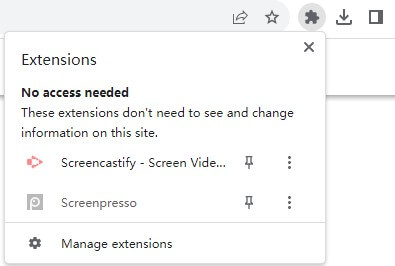
Επιλέξτε τι θέλετε να ηχογραφήσετε. Έχετε την επιλογή να καταγράψετε είτε την καρτέλα του προγράμματος περιήγησής σας, την επιφάνεια εργασίας σας ή απλώς το βίντεο της κάμερας web. Εάν θέλετε να καταγράψετε ήχο, ενεργοποιήστε την επιλογή «Μικρόφωνο». Για πιο σύνθετες ρυθμίσεις, κάντε κλικ στο "Εμφάνιση περισσότερων επιλογών", όπου μπορείτε να κάνετε πρόσθετες προσαρμογές.
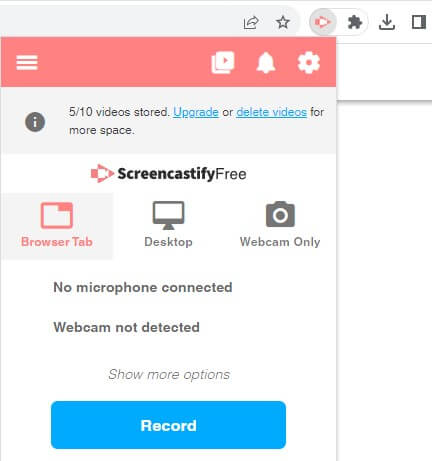
Κάντε κλικ στο μπλε κουμπί "Εγγραφή". Κατά την εγγραφή, μπορείτε να προσθέσετε αυτοκόλλητα, ορθογώνια και να χρησιμοποιήσετε το εργαλείο στυλό για να σχολιάσετε την οθόνη σας.

Μόλις ολοκληρώσετε την εγγραφή, κάντε κλικ στο εικονίδιο "Screencastify" για άλλη μια φορά και, στη συνέχεια, πατήστε το κουμπί "Stop" για να ολοκληρώσετε. Μετά από αυτό, μπορείτε να κάνετε προεπισκόπηση αυτού που έχετε ηχογραφήσει. Αν σας αρέσει, μπορείτε να αποφασίσετε να το κρατήσετε, να το κατεβάσετε ή να το μοιραστείτε με άλλους με ένα κλικ. Κάνοντας κλικ στο "Άνοιγμα στο πρόγραμμα επεξεργασίας", μπορείτε να επεξεργαστείτε την εγγραφή σας, όπως να κόψετε την αρχή ή το τέλος ή προσθέτοντας κείμενο σε αυτό.
Μέρος 3. Εναλλακτική λύση στο Screencastify - ArkThinker Screen Recorder
Μερικές φορές, μπορεί να μην έχετε πρόσβαση σε μια συσκευή ή πρόγραμμα περιήγησης Google Chrome ή απλά χρειάζεστε μια πιο ευέλικτη και επαγγελματική συσκευή εγγραφής οθόνης που λειτουργεί ανά πάσα στιγμή, προτείνουμε να εγκαταστήσετε ένα λογισμικό επιτραπέζιου υπολογιστή. Είναι βολικό και δεν περιορίζεται από περιορισμούς δικτύου ή προγράμματος περιήγησης. Μια εξαιρετική εναλλακτική που μπορούμε να προτείνουμε είναι το ArkThinker Screen Recorder.

Το ArkThinker Screen Recorder διαπρέπει στον επαγγελματικό τομέα. Υποστηρίζει μια σειρά από μορφές βίντεο και εικόνας όπως MP4, WMV, MOV, F4V, MPEG-TS, WebM, GIF και διάφορες μορφές ήχου, όπως MP3, M4A, WMA, FLAC, WAV και ούτω καθεξής. Εκτός από αυτό, προσφέρει αρκετούς κωδικοποιητές, όπως MPEG2 + AC3, H.264 + AAC και HEVC/H.265 + AAC με υψηλότερη απόδοση και καλύτερη ποιότητα. Επιπλέον, σας δίνει τη δυνατότητα να επιλέξετε διαφορετικές ποιότητες βίντεο ή ήχου με βάση τις ανάγκες σας, δηλαδή χαμηλότερη, χαμηλή, μέση, υψηλή, υψηλότερη και χωρίς απώλειες.
Ως επαγγελματικό λογισμικό εγγραφής οθόνης, χρησιμεύει ως ένα ευέλικτο εργαλείο για τον υπολογιστή σας. Καταγράφει ταυτόχρονα ήχο συστήματος, μικρόφωνο και κάμερα web, καθιστώντας το ιδανικό για παρουσιάσεις. Θα αρέσει στους παίκτες αφού καταγράφει ομαλά το gameplay για να μοιράζονται αντιδράσεις. Επιπλέον, μπορεί να καταγράψει οθόνες iPhone και Android στον υπολογιστή σας, δίνοντάς σας μεγαλύτερη οθόνη και ρυθμιζόμενη ποιότητα οθόνης για καλύτερη προβολή. Επιπλέον, προσφέρει πολλές πρόσθετες χρήσιμες λειτουργίες, όπως στιγμιότυπο οθόνης, πρόγραμμα επεξεργασίας μεταδεδομένων πολυμέσων, συμπιεστής αρχείων, μετατροπέας αρχείων, συγχώνευση αρχείων κ.λπ.
Μέρος 4. Συχνές ερωτήσεις του Screencastify
Είναι το Screencastify ασφαλές;
Σύμφωνα με την πολιτική απορρήτου του Screencastify, συλλέγουν πληροφορίες μόνο για την παροχή υπηρεσιών, τη διαχείριση λογαριασμών, την απάντηση σε ερωτήματα χωρίς σκοπό να μοιράζονται ή να πωλούν σε κανέναν. Χρησιμοποιούν τυπικά μέτρα ασφαλείας για να διατηρούν τα δεδομένα σας ασφαλή. Ωστόσο, δεν μπορούν να εγγυηθούν την απόλυτη ασφάλεια. Εάν υπάρξει μη εξουσιοδοτημένη αποκάλυψη δεδομένων, θα ειδοποιηθείτε όπως απαιτείται από το νόμο ή τη σύμβαση.
Μπορείτε να χρησιμοποιήσετε το Screencastify σε ένα τηλέφωνο;
Όχι. Το Screencastify δεν είναι συμβατό με κινητές συσκευές.
Πώς να αφαιρέσετε το Screencastify από το Chrome;
Πρώτα, κάντε κλικ στο εικονίδιο επέκτασης στο πρόγραμμα περιήγησής σας. Στη συνέχεια, επιλέξτε "αφαίρεση από το Chrome" και, στη συνέχεια, κάντε κλικ στην επιλογή "Κατάργηση".
συμπέρασμα
Screencastify είναι ένα ευρέως χρησιμοποιούμενο λογισμικό εγγραφής οθόνης. Αυτό το άρθρο καλύπτει τα βασικά χαρακτηριστικά, τα πλεονεκτήματα και τα μειονεκτήματά του, καθώς και την εναλλακτική του συσκευή εγγραφής οθόνης ArkThinker. Μπορείτε να επιλέξετε το προϊόν που ταιριάζει με αυτό που χρειάζεστε και ελπίζουμε ότι αυτό το άρθρο είναι χρήσιμο.
Τι γνώμη έχετε για αυτό το post; Κάντε κλικ για να βαθμολογήσετε αυτήν την ανάρτηση.
Εξοχος
Εκτίμηση: 4.9 / 5 (με βάση 335 ψήφοι)
Βρείτε περισσότερες λύσεις
Οι καλύτερες συσκευές εγγραφής οθόνης για Windows, Mac, iPhone και Android Λεπτομερής οδηγός εγγραφής οθόνης ή βίντεο σε υπολογιστές Mac Τρόπος εγγραφής οθόνης με ήχο σε υπολογιστή Windows 11/10/8/7 Κορυφαία 6 καταγραφικά οθόνης Firefox για λήψη ιστοσελίδων σε Windows/Mac Μια ανασκόπηση του IObit Screen Recorder των λεπτομερειών και των δυνατοτήτων του Κατακτήστε το Adobe Captivate για συναρπαστικά μαθήματα ηλεκτρονικής μάθησηςΣχετικά άρθρα
- Εγγραφή βίντεο
- Λεπτομέρειες του Review Vidma Recorder σε τηλέφωνα Android
- Μια ανασκόπηση του IObit Screen Recorder των λεπτομερειών και των δυνατοτήτων του
- Γρήγορη συσκευή εγγραφής βίντεο για Android – Ultimate Review
- Λεπτομερείς κριτικές του ScreenFlow για Mac και Windows PC
- ScreenRec Review: Δωρεάν και δημιουργικό εργαλείο για όλους
- Κορυφαία 6 καταγραφικά οθόνης Firefox για λήψη ιστοσελίδων σε Windows/Mac
- V Recorder Review – Το εργαλείο σας Go-to Screen Recording To 2023
- RecMaster το 2023: Μια ολοκληρωμένη ανασκόπηση των χαρακτηριστικών και των τιμών
- Κριτική CyberLink Screen Recorder: Μια καλή επιλογή για Streamer
- Αμερόληπτη κριτική του iSpring Ένα από τα καλύτερα κιτ εργαλείων ηλεκτρονικής μάθησης



